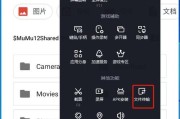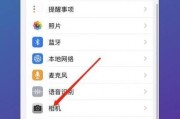随着科技的发展,电视机的功能越来越丰富。电视U盘的使用让你能轻松地播放存储在U盘中的视频或图片,而无需依赖网络。本文将向你展示如何利用电视U盘和机顶盒遥控器进行内容播放,让娱乐更加方便。
一、准备工作
在开始之前,确保你已具备以下物品:
1.支持U盘播放的智能电视或带有USB接口的普通电视配合机顶盒。
2.一个格式兼容的U盘,里面已经存有视频或图片文件。
3.机顶盒遥控器。
4.若电视不支持自动识别U盘,可能需要使用电视或机顶盒的“文件浏览”功能。

二、连接U盘至电视或机顶盒
1.选择合适的U盘:确保U盘是兼容的,且文件格式符合你的设备要求。通常,MP4和MKV格式的视频较为通用。
2.插入U盘:将U盘插入电视或机顶盒的USB接口。如果电视没有直接读取U盘的功能,接下来可能需要通过机顶盒的菜单来访问U盘。

三、使用机顶盒遥控器播放U盘内容
1.打开机顶盒:首先按下机顶盒的电源按钮,启动机顶盒。
2.进入主菜单:使用遥控器上的方向键选择并进入“主菜单”或“我的应用”。
3.选择媒体中心或文件管理:在菜单选项中找到“媒体中心”、“文件管理”或类似的选项,并进入。
4.浏览文件:使用遥控器的导航键选择到“USB设备”或“外接存储”。
5.选择内容播放:在找到的视频或图片文件上使用“确认”键进行播放。

四、播放操作指南
1.视频播放:在视频文件列表中,通过遥控器上的方向键和“确认”键选择视频进行播放。部分遥控器可能需要使用“播放”键开始播放。
2.图片浏览:如果需要浏览图片,选择图片文件后,使用遥控器的“确认”键进入图片浏览模式。
3.使用快捷键:一些机顶盒遥控器有快捷键,如“上一曲”和“下一曲”,可以用来切换视频或图片。
五、常见问题及解决方法
1.不识别U盘:检查U盘是否格式正确,或尝试更换一个USB口或另一台设备。
2.播放无响应:确保文件格式和分辨率不超出机顶盒的播放能力。
3.遥控器反应迟缓:检查电池电量,或尝试重启机顶盒。
六、额外提示
为了更好地享受观影体验,确保电视分辨率与U盘中的文件分辨率相匹配。
部分高端智能电视支持直接使用电视遥控器播放U盘内容,你可以查阅电视的用户手册确认是否有此功能。
使用高质量的U盘可以减少读取时间并提升播放流畅度。
七、
通过以上步骤,你可以利用电视U盘和机顶盒遥控器轻松播放存储在U盘中的媒体内容。操作简单,过程直观,希望能帮你享受更加便捷的娱乐生活。如果在操作过程中遇到任何问题,都可以参照本文进行排查和解决。现在,就去享受你的私人影院吧!
标签: #操作步骤